विंडोज तैयार होने पर विंडोज 10 अटक को ठीक करें
अनेक वस्तुओं का संग्रह / / November 28, 2021
दुनिया भर में एक अरब से अधिक सक्रिय विंडोज उपकरणों के साथ, माइक्रोसॉफ्ट पर अपने विशाल उपयोगकर्ता आधार को एक निर्दोष अनुभव प्रदान करने के लिए अनकहा दबाव मौजूद है। Microsoft सिस्टम में बग्स को ठीक करने के लिए नई सुविधाओं के साथ नियमित सॉफ़्टवेयर अपडेट जारी करता है। यह निश्चित रूप से, चीजों को समय-समय पर सुचारू करने में मदद करता है। इन वर्षों में, विंडोज को अपडेट करने की प्रक्रिया काफी सरल हो गई है। हालाँकि, विंडोज अपडेट प्रक्रिया कई मुद्दों का कारण बनती है, जिसमें त्रुटि कोड की लंबी सूची से लेकर इंस्टॉलेशन प्रक्रिया के दौरान विभिन्न बिंदुओं पर अटक जाना शामिल है। विंडोज को तैयार करना अटकी हुई विंडोज 10 त्रुटि ऐसी ही एक सामान्य त्रुटि है। कुछ उपयोगकर्ताओं के लिए, अद्यतन प्रक्रिया बिना किसी हिचकी के पूरी हो सकती है, लेकिन कुछ मामलों में, तैयार स्क्रीन पर अटकी हुई विंडोज़ को दूर होने में असामान्य रूप से लंबा समय लग सकता है। इस पर निर्भर करते हुए कि कोई बड़ा या छोटा अपडेट इंस्टॉल किया गया था, विंडोज को चीजें तैयार होने में औसतन 5-10 मिनट लगते हैं। विंडोज़ तैयार हो रही विंडोज़ 10 समस्या को हल करने के लिए विभिन्न तरीकों को जानने के लिए हमारे गाइड के माध्यम से जाएं।
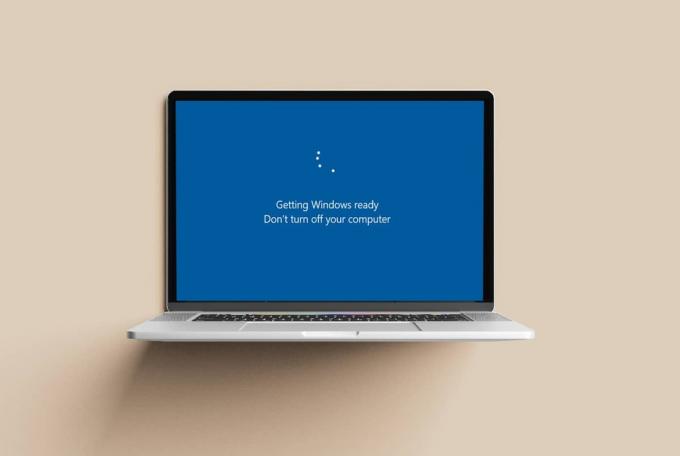
अंतर्वस्तु
- विंडोज तैयार होने पर विंडोज 10 अटक को कैसे ठीक करें
- विधि 1: इसे प्रतीक्षा करें।
- विधि 2: पावर रीसेट करें
- विधि 3: विंडोज स्टार्टअप रिपेयर करें
- विधि 4: SFC और DISM स्कैन चलाएँ
- विधि 5: सिस्टम रिस्टोर करें
- विधि 6: विंडोज़ रीसेट करें
- विधि 7: क्लीन इंस्टाल विंडोज
विंडोज तैयार होने पर विंडोज 10 अटक को कैसे ठीक करें
कंप्यूटर विभिन्न कारणों से विंडोज के लिए तैयार स्क्रीन प्राप्त करने में अटक सकता है:
- भ्रष्ट सिस्टम फ़ाइलें
- बग नए अपडेट
- स्थापना मुद्दे, आदि।
आप महसूस कर सकते हैं कि इस समस्या को हल करना असंभव है क्योंकि कंप्यूटर चालू होने से इंकार कर देता है और वहाँ हैं कोई विकल्प मौजूद नहीं है विंडोज रेडी स्क्रीन प्राप्त करना। इसे बंद करने के लिए, स्क्रीन भी प्रदर्शित करती है अपना कंप्यूटर बंद न करें संदेश। आप अकेले नहीं हैं क्योंकि 3k+ से अधिक उपयोगकर्ताओं ने एक ही प्रश्न पोस्ट किया है माइक्रोसॉफ्ट विंडोज फोरम. सौभाग्य से, इस कष्टप्रद समस्या के कई संभावित समाधान हैं।
विधि 1: इसे प्रतीक्षा करें
यदि आप इस मामले में मदद के लिए किसी Microsoft तकनीशियन से संपर्क करते हैं, तो वे सुझाव देंगे कि अद्यतन प्रक्रिया की प्रतीक्षा करें और ठीक यही हम अनुशंसा भी करते हैं। तैयार स्क्रीन पर अटका हुआ विंडोज गायब होने में अपना प्यारा समय ले सकता है क्योंकि यह निम्नलिखित फाइलों को डाउनलोड कर सकता है:
- अनुपलब्ध अद्यतन घटक
- पूरी तरह से नया अपडेट
यदि वास्तव में ऐसा है और आपको तत्काल कंप्यूटर की आवश्यकता नहीं है, कम से कम 2-3 घंटे प्रतीक्षा करें नीचे सूचीबद्ध किसी भी अन्य तरीके को लागू करने से पहले।
विधि 2: पावर रीसेट करें
जब आप विंडोज तैयार करने के लिए विंडोज 10 समस्या का सामना करते हैं और स्क्रीन प्रदर्शित होती है तो अपना कंप्यूटर संदेश बंद न करें, आइए हम आपको आश्वस्त करते हैं कि कंप्यूटर बंद किया जा सकता है. हालांकि, ऐसा करते समय आपको बेहद सावधान रहने की जरूरत है। कंप्यूटर को पावर रीसेट करना या हार्ड रीसेट करना अस्थायी भ्रष्ट डेटा को साफ़ करते हुए आपकी हार्ड ड्राइव पर संग्रहीत डेटा को पूरी तरह से सुरक्षित रखता है। इसलिए, दिए गए चरणों का पालन करें:
1. दबाएं बिजली का बटन कंप्यूटर को बंद करने के लिए अपने विंडोज सीपीयू/लैपटॉप पर।
2. अगला, डिस्कनेक्टसभी बाह्य उपकरणों जैसे यूएसबी ड्राइव, बाहरी हार्ड ड्राइव, हेडफोन इत्यादि।

3. पावर केबल/एडाप्टर को अनप्लग करें डेस्कटॉप/लैपटॉप से जुड़ा है।
ध्यान दें: यदि आप लैपटॉप का उपयोग कर रहे हैं और उसमें एक अलग करने योग्य बैटरी है, तो उसे हटा दें।

4. पावरबटन को 30 सेकंड के लिए दबाकर रखें कैपेसिटर को डिस्चार्ज करने और अवशिष्ट चार्ज से छुटकारा पाने के लिए।
5. अभी, पावर केबल में प्लग करें या लैपटॉप की बैटरी फिर से लगाएं.
ध्यान दें: किसी भी USB डिवाइस को कनेक्ट न करें।
6. दबाकर अपने सिस्टम को बूट करें शक्तिबटन फिर।
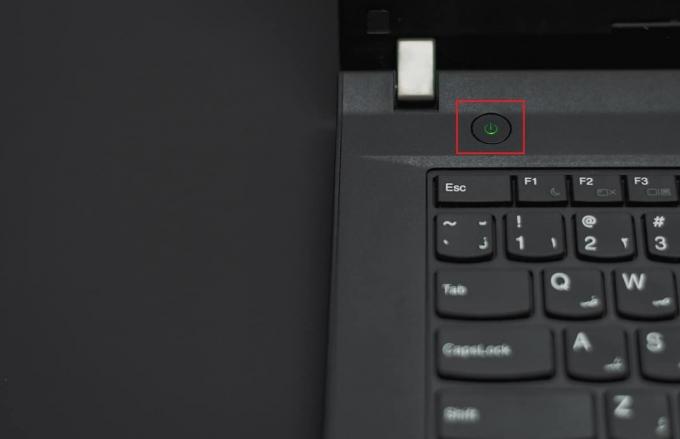
ध्यान दें: बूट एनिमेशन कुछ अतिरिक्त मिनटों तक जारी रह सकता है। बस, प्रतीक्षा करें और देखें कि पीसी सामान्य रूप से बूट होता है या नहीं।
यह भी पढ़ें:स्प्लैश स्क्रीन पर विंडोज अटक को ठीक करें
विधि 3: विंडोज स्टार्टअप रिपेयर करें
नए विंडोज अपडेट की स्थापना के दौरान कुछ सिस्टम फाइलों के भ्रष्ट होने के लिए यह काफी संभव है। यदि कोई महत्वपूर्ण सिस्टम फाइल क्षतिग्रस्त हो जाती है, तो आपको गेटिंग रेडी मुद्दे पर विंडोज अटकने का सामना करना पड़ सकता है। सौभाग्य से, Microsoft के पास एक अंतर्निर्मित. है विंडोज रिकवरी एनवायरनमेंट (आरई) विभिन्न उपकरणों से मिलकर बना है, जैसे स्टार्टअप मरम्मत इस तरह की स्थितियों के लिए। जैसा कि नाम से स्पष्ट है, यह उपकरण उन मुद्दों को ठीक करने के लिए काम आता है जो विंडोज को भ्रष्ट सिस्टम फाइलों को ठीक करके और लापता लोगों को बदलकर शुरू करने से रोकते हैं।
1. आपको एक बनाने की जरूरत है विंडोज इंस्टॉलेशन मीडिया ड्राइव आगे बढ़ने के लिए। विस्तृत निर्देशों के लिए हमारे ट्यूटोरियल का अनुसरण करें विंडोज 10 इंस्टॉलेशन मीडिया कैसे बनाएं।
2. प्लग-इनस्थापना मीडिया अपने कंप्यूटर में और इसे चालू करें।

2. बार-बार, दबाएं F8 या F10 बूट मेनू में प्रवेश करने के लिए कुंजी।
ध्यान दें: आपके पीसी निर्माता के आधार पर, कुंजी भिन्न हो सकती है।

3. करने के लिए चुनना USB ड्राइव से बूट करें.
4. के माध्यम से जाओ प्रारंभिक सेटअप स्क्रीन भाषा, समय आदि का चयन करके
5. पर क्लिक करें अपने कंप्यूटर की मरम्मत करें विकल्प। कंप्यूटर अब बूट होगा विंडोज रिकवरी एनवायरनमेंट.

6. पर एक विकल्प चुनें स्क्रीन, पर क्लिक करें समस्याओं का निवारण.
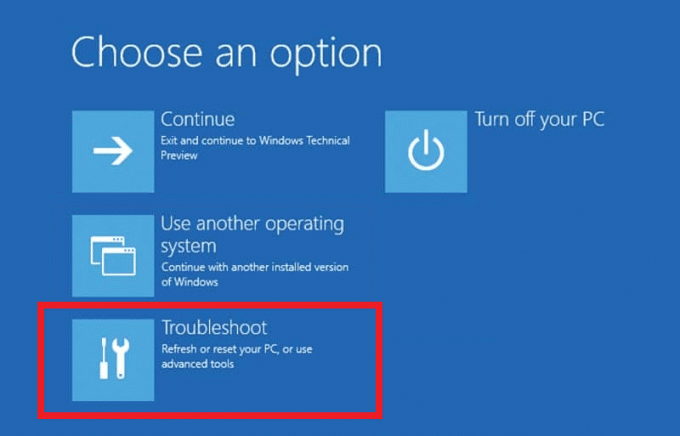
7. अब, चुनें उन्नत विकल्प.
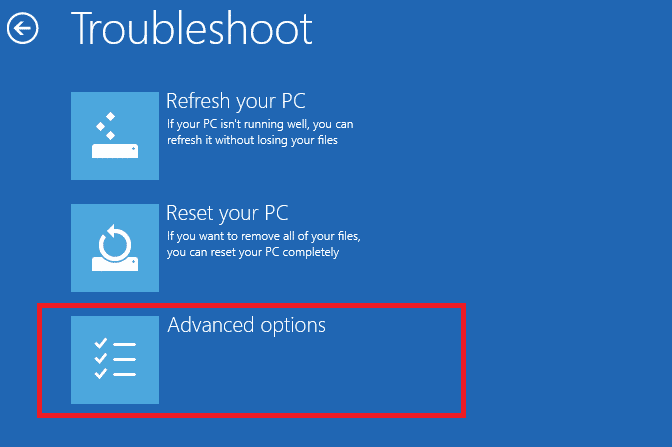
8. यहां, क्लिक करें स्टार्टअप मरम्मत, जैसा कि नीचे हाइलाइट किया गया है।

9. यदि आपके पास एकाधिक ऑपरेटिंग सिस्टम स्थापित हैं, तो चुनें विंडोज 10 जारी रखने के लिए।
10. निदान प्रक्रिया तुरंत शुरू हो जाएगी और 15-20 मिनट लग सकते हैं.
ध्यान दें: स्टार्टअप मरम्मत किसी भी और सभी मुद्दों को ठीक कर देगी। इसके अलावा, यह आपको सूचित करेगा कि क्या यह पीसी की मरम्मत नहीं कर सका। निदान डेटा वाली लॉग फ़ाइल यहां पाई जा सकती है: विंडोज\System32\LogFiles\Srt. SrtTrail.txt
विधि 4: SFC और DISM स्कैन चलाएँ
विंडोज आरई में शामिल एक और बहुत महत्वपूर्ण उपकरण कमांड प्रॉम्प्ट है जिसे चलाने के लिए इस्तेमाल किया जा सकता है सिस्टम फ़ाइल चेकर के साथ-साथ परिनियोजन छवि सर्विसिंग और प्रबंधन उपयोगिता भ्रष्ट को हटाने या सुधारने के लिए फ़ाइलें। विंडोज 10 पर अटकी हुई विंडोज रेडी स्क्रीन को ठीक करने का तरीका यहां दिया गया है:
1. पर जाए Windows पुनर्प्राप्ति परिवेश > समस्या निवारण > उन्नत विकल्प के रूप में दिखाया गया विधि 3.
2. यहां, चुनें सही कमाण्ड, के रूप में दिखाया।
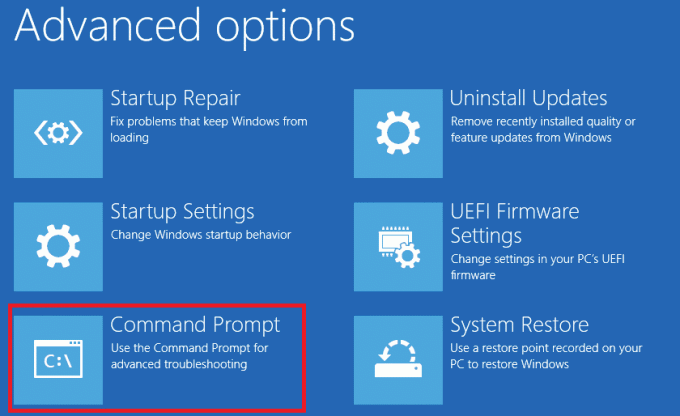
3. कमांड प्रॉम्प्ट विंडो में टाइप करें एसएफसी / स्कैनो और दबाएं प्रवेश करना इसे निष्पादित करने की कुंजी।
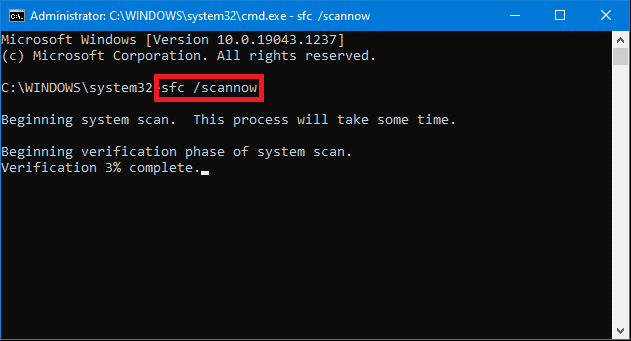
स्कैन को पूरा होने में कुछ समय लग सकता है इसलिए धैर्यपूर्वक प्रतीक्षा करें सत्यापन 100% पूर्ण बयान। यदि सिस्टम फ़ाइल स्कैन आपकी समस्या को ठीक नहीं करता है, तो DISM स्कैन को निम्नानुसार निष्पादित करने का प्रयास करें:
4. कमांड प्रॉम्प्ट में टाइप करें डिसम /ऑनलाइन /क्लीनअप-इमेज /चेकहेल्थ और हिट प्रवेश करना.
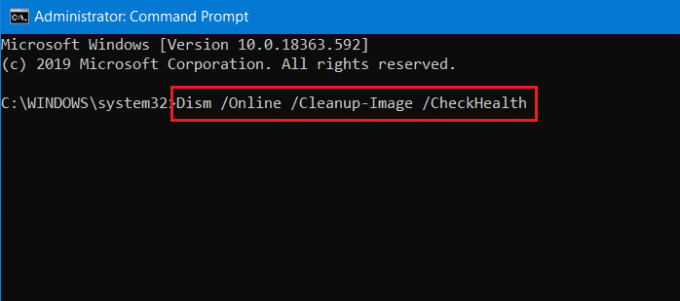
5. फिर, अधिक उन्नत स्कैन करने के लिए निम्न आदेश निष्पादित करें:
DISM.exe /ऑनलाइन /क्लीनअप-इमेज /स्कैनहेल्थ
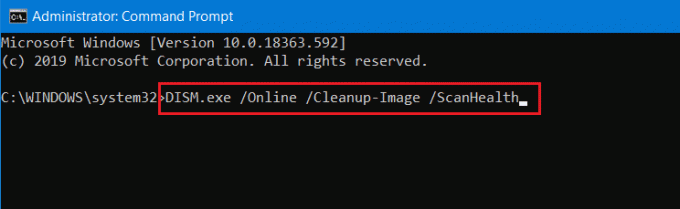
6. अंत में, निष्पादित करें DISM /ऑनलाइन /क्लीनअप-इमेज /RestoreHealth आदेश, जैसा कि नीचे दिखाया गया है।
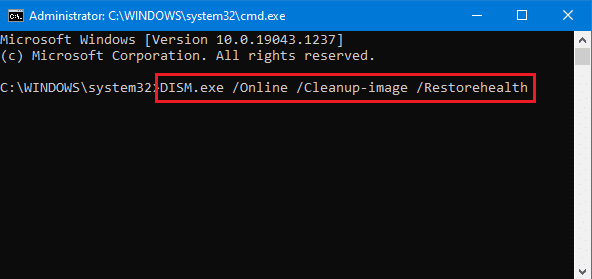
SFC और DISM स्कैन समाप्त होने के बाद कंप्यूटर को पुनरारंभ करें और जांचें कि क्या आप अभी भी विंडोज के लिए तैयार विंडोज 10 समस्या का सामना कर रहे हैं। यदि आप करते हैं, तो अगले सुधार का प्रयास करें।
यह भी पढ़ें: विंडोज 10 अपडेट पेंडिंग इंस्टाल को ठीक करें
विधि 5: सिस्टम रिस्टोर करें
यदि आपका कंप्यूटर अभी भी गेटिंग विंडोज रेडी स्क्रीन से आगे बढ़ने से इनकार करता है, तो आपके विकल्प या तो पिछली विंडोज स्थिति में वापस जाने के लिए या फिर से विंडोज को फिर से स्थापित करने के लिए हैं।
ध्यान दें: आप पिछली स्थिति में तभी वापस जा सकते हैं, जब कोई मौजूद हो पुनःस्थापना बिंदु या कंप्यूटर पर सिस्टम पुनर्प्राप्ति छवि फ़ाइल। पिछली स्थिति में वापस पुनर्स्थापित करने से आपकी फ़ाइलें प्रभावित नहीं होंगी, लेकिन एप्लिकेशन, डिवाइस ड्राइवर और पुनर्स्थापना बिंदु के बाद इंस्टॉल किए गए अपडेट अब मौजूद नहीं रहेंगे।
सिस्टम पुनर्स्थापना करने के लिए, दिए गए चरणों का पालन करें:
1. के लिए जाओ Windows पुनर्प्राप्ति परिवेश > समस्या निवारण > उन्नत विकल्प जैसा कि में उल्लेख किया गया है विधि 3.
2. में उन्नत विकल्प मेनू, पर क्लिक करें सिस्टम रेस्टोर.

3. हाल ही का राज्य चुनें पुनःस्थापना बिंदु यदि कई पुनर्स्थापना बिंदु उपलब्ध हैं और क्लिक करें अगला.

4. ऑन-स्क्रीन निर्देशों का पालन करें और पर क्लिक करें खत्म हो प्रक्रिया को पूरा करने के लिए।
विधि 6: विंडोज़ रीसेट करें
यदि उपरोक्त विधियों में से किसी ने भी तैयार स्क्रीन पर अटके हुए विंडोज को ठीक करने में आपकी मदद नहीं की, तो अपने विंडोज 10 पीसी को निम्नानुसार रीसेट करें:
1. के लिए जाओ Windows पुनर्प्राप्ति परिवेश > समस्या निवारण जैसा निर्देश दिया गया है विधि 3.
2. यहां, चुनें इस पीसी को रीसेट करें हाइलाइट किया गया विकल्प दिखाया गया है।
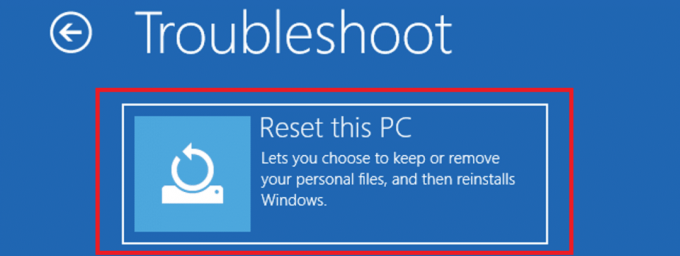
3. अब, चुनें सब हटा दो।

4. अगली स्क्रीन पर, पर क्लिक करें केवल वह ड्राइव जहां विंडोज स्थापित है।
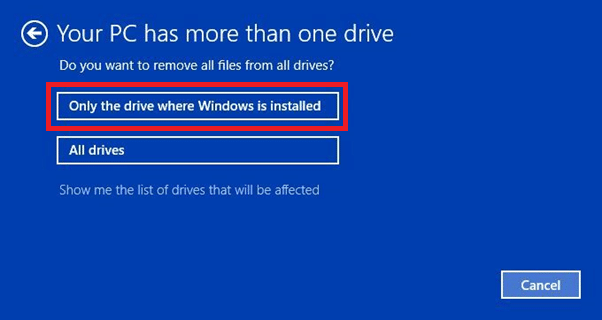
5. अगला, चुनें बस मेरी फाइल्स हटा दो, जैसा कि नीचे दर्शाया गया है।

6. अंत में, पर क्लिक करें रीसेट शुरू करने के लिए। यहां, रीसेट प्रक्रिया को पूरा करने के लिए ऑन-स्क्रीन निर्देशों का पालन करें।
यह भी पढ़ें: पीसी को कैसे ठीक करें पोस्ट नहीं होगा
विधि 7: क्लीन इंस्टाल विंडोज
विंडोज़ को पूरी तरह से पुनर्स्थापित करना एकमात्र समाधान बचा है। संपर्क माइक्रोसॉफ्ट सपोर्ट या हमारे गाइड का पालन करें विंडोज 10 को कैसे साफ करें समान हेतु।
अक्सर पूछे जाने वाले प्रश्न (एफएक्यू)
Q1. मेरा कंप्यूटर विंडोज तैयार होने पर क्यों अटका हुआ है, अपने कंप्यूटर की स्क्रीन को बंद न करें?
उत्तर। आपका कंप्यूटर गेटिंग विंडोज रेडी स्क्रीन पर अटक सकता है यदि इंस्टॉलेशन प्रक्रिया के दौरान कुछ महत्वपूर्ण सिस्टम फाइलों को दूषित कर दिया गया था या नए अपडेट में कुछ अंतर्निहित बग हैं।
प्रश्न 2. विंडोज तैयार स्क्रीन कब तक चलती है?
उत्तर। आम तौर पर, विंडोज़ चीजों को सेट करना समाप्त कर देता है 5-10 मिनट एक अद्यतन स्थापित करने के बाद। हालाँकि, अद्यतन के आकार के आधार पर, Windows तैयार स्क्रीन प्राप्त करना 2 से 3 घंटे तक चल सकता है.
Q3. मैं इस स्क्रीन को कैसे बायपास करूं?
उत्तर। विंडोज रेडी स्क्रीन को बायपास करने का कोई आसान तरीका नहीं है। आप या तो बस इसके चले जाने का इंतजार कर सकते हैं, कंप्यूटर को पावर रीसेट करने का प्रयास कर सकते हैं, या ऊपर बताए अनुसार विंडोज रिकवरी एनवायरनमेंट टूल्स का उपयोग कर सकते हैं।
अनुशंसित:
- स्टीम गेम्स कहाँ स्थापित हैं?
- विंडोज 10 इंस्टालेशन को ठीक करने के 8 तरीके अटक गए
- विंडोज 10 में स्टार्टअप प्रोग्राम कैसे बदलें
- विंडोज 10 ब्लू स्क्रीन त्रुटि को ठीक करें
हमें उम्मीद है कि यह मार्गदर्शिका मददगार थी और आप सक्षम थे तैयार होने पर अटकी हुई विंडोज़ को ठीक करें मुद्दा। आइए जानते हैं कि आपके लिए कौन सा तरीका सबसे अच्छा काम करता है। हमें अपने प्रश्नों और सुझावों को नीचे टिप्पणी अनुभाग में बताएं।



